Как ИТ-специалист, я видел свою долю компьютерных сбоев и зависаний. Но когда дело доходит до сбоя или зависания Bless Unleashed на ПК с Windows, я должен сказать, что это новое для меня. Я никогда не видел ничего подобного. Так в чем же дело с падением или зависанием Bless Unleashed на ПК с Windows? Ну, похоже, игра просто несовместима с операционной системой Windows. Каждый раз, когда я пытаюсь запустить игру, она вылетает или зависает. Я пробовал все обычные шаги по устранению неполадок, но ничего не работает. Единственное, о чем я могу думать, так это о том, что, возможно, разработчики Bless Unleashed не протестировали игру должным образом на Windows перед выпуском. Или, может быть, они протестировали его и знали, что он несовместим, но все равно решили его выпустить. В любом случае, это настоящая боль для пользователей Windows, которые с нетерпением ждали возможности сыграть в эту игру. Если вы один из тех несчастных, кого затронула эта проблема, я чувствую вашу боль. Я действительно так делаю. Но, к сожалению, мы мало что можем сделать, пока разработчики не выпустят патч или обновление, устраняющее проблему. А пока вы можете попробовать запустить игру в режиме совместимости. Это не идеальное решение, но оно может помочь. Я буду следить за этой проблемой и обновлю эту статью, если и когда будет выпущено исправление. А пока я надеюсь, что эта статья помогла пролить свет на ситуацию.
Является Bless Unleashed вылетает или зависает в вашей системе? Если да, то мы здесь с некоторыми средствами. Bless Unleashed имеет проблемы с производительностью на многих компьютерах; обычно это происходит из-за нехватки ресурсов, но проблема была отмечена и на некоторых более мощных компьютерах. В этом посте мы обсудим эту проблему и посмотрим, как можно исправить проблемы с производительностью в Bless Unleashed.

Исправить сбой или зависание Bless Unleashed на ПК
Если Bless Unleashed продолжает зависать или зависать на ПК с Windows 11/10, попробуйте следующие решения.
- Проверьте диспетчер задач и выполните некоторые задачи.
- Ремонт Easy Anti Cheat
- остановить разгон
- Отключить наложение
- Обновите графические драйверы
- Проверить целостность файлов игры
Поговорим о них подробно.
танки игры для пк скачать бесплатно
1] Проверьте свой диспетчер задач и выполните некоторые задачи.
Прежде всего, давайте откроем диспетчер задач и посмотрим, сколько фоновых приложений потребляют ваши ресурсы. В случае, если они занимают много ресурсов, вы должны покончить с ними. Для этого щелкните задачу правой кнопкой мыши и выберите «Завершить задачу». После того, как вы закроете все задачи загрузки памяти и ЦП, перезапустите игру и посмотрите, сохраняется ли проблема.
2] Ремонт Easy Anti Cheat
Bless Unleashed также может давать сбой на некоторых системах, если Easy Anti Cheat поврежден или имеет какую-либо установку. Этот инструмент устанавливается вместе с игрой. Чтобы восстановить Easy Anti Cheat, выполните следующие действия.
- открыть Готовьтесь к паре.
- Идти к Библиотека.
- Щелкните правой кнопкой мыши по игре и выберите Управление > Просмотр локальных файлов.
- Вы будете перенаправлены в расположение Bless Unleashed в проводнике, найдите EasyAntiCheat, щелкните правой кнопкой мыши его установочный файл и выберите «Запуск от имени администратора».
- Наконец, следуйте инструкциям на экране, чтобы восстановить программу.
Как только этот античит будет исправлен, перезагрузите компьютер и проверьте, сохраняется ли проблема.
3] Остановить разгон
Вам необходимо остановить любое приложение для разгона, такое как MSI Afterburner, поскольку игра не совместима с этим инструментом. Эта несовместимость не была проблемой для большинства пользователей, но для некоторых она останавливает запуск игры или делает ее неиграбельной. Итак, если у вас запущено программное обеспечение для разгона, просто остановите его, и ваша проблема должна быть решена.
4] Отключить наложение
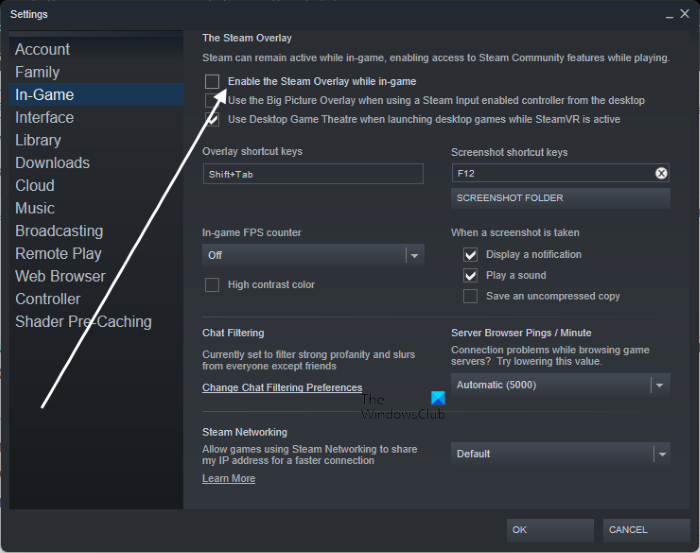
Оверлей может дать вам некоторые дополнительные возможности для игры, но он также может создать дополнительную нагрузку на ваши процессы и в конечном итоге привести к сбою игры. Если вы включили Steam, Discord или любой другой оверлей, попробуйте отключить его, чтобы решить проблему.
Чтобы отключить оверлей Steam, выполните указанные шаги.
- запуск Готовьтесь к паре.
- Идти к Steam > Настройки из правого верхнего угла.
- Нажимать В игре.
- Снимите флажок Включите оверлей Steam во время игры.
- Нажмите «ОК».
Вы также должны отключить оверлеи некоторых других приложений, если они запущены. Наконец, откройте игру и посмотрите, сохраняется ли проблема.
5] Обновите графические драйверы
Затем убедитесь, что вы используете последние версии графических драйверов. Важно постоянно обновлять драйверы, иначе игре будет сложно создать среду для работы в вашей системе. Ниже приведены некоторые способы обновления графических драйверов.
- Зайдите на сайт производителя и скачайте драйвер
- Бесплатное программное обеспечение для обновления драйверов пользователем
- Установите драйвер и дополнительное обновление.
- Используйте диспетчер устройств, чтобы сделать то же самое.
Наконец, проверьте, сохраняется ли проблема.
6] Проверьте целостность файлов игры.
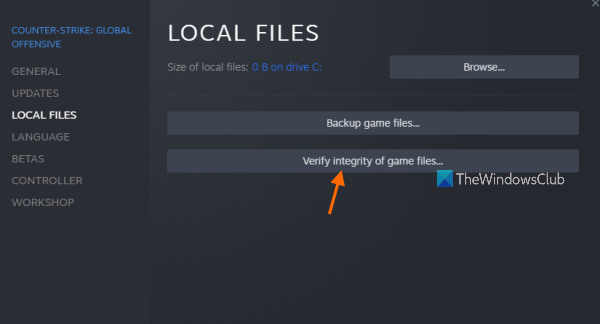
Вы также можете столкнуться с внезапным сбоем, если файлы игры повреждены. Хорошей новостью является то, что повреждение можно исправить с помощью Steam Launcher. Вам просто нужно выполнить шаги, указанные ниже, чтобы восстановить файлы игры.
- Запустите Steam и перейдите в библиотеку.
- Щелкните правой кнопкой мыши игру и выберите параметр «Свойства».
- Нажмите на Локальные файлы вкладку и выберите Проверка целостности файлов игры .
- Теперь нажмите ОК.
Это сделает работу за вас.
Надеюсь, вы сможете решить эту проблему, используя решения, упомянутые в этом посте.
Читать: Ошибка запуска Elden Ring Easy Anti-Cheat Не удалось инициализировать программу запуска игры
Системные требования Bless Unleashed
Ниже приведены системные требования для запуска Bless Unleashed.
Outlook завис при загрузке профиля
Минимум
- ТЫ: 64-разрядная версия Windows 7, Windows 8.1, Windows 10
- Процессор: Intel Core i5-4430 / AMD FX-6300
- Объем памяти: 8 ГБ оперативной памяти
- Графика: NVIDIA GeForce GTX 960 2 ГБ / AMD Radeon R7 370 2 ГБ
- DirectX: Версия 11
- Сеть: Широкополосное подключение к Интернету
- Хранилище: 50 ГБ свободного места
рекомендуемые
- ТЫ: 64-разрядная версия Windows 7, Windows 8.1, Windows 11/10
- Процессор: Intel Core i5-6600K / AMD Райзен 5 1600
- Объем памяти: 16 ГБ оперативной памяти
- Графика: NVIDIA GeForce GTX 1060 3 ГБ / AMD Radeon RX 580 4 ГБ
- DirectX: Версия 11
- Сеть: Широкополосное подключение к Интернету
- Хранилище: 50 ГБ свободного места
Почему Bless Unleashed работает медленно?
Существуют различные причины, по которым Bless Unleashed может отставать в вашей системе. Обычно, если игра не соответствует системным требованиям, она вылетает. Если ваша система как раз соответствует минимальным системным требованиям, то обязательно отрегулируйте внутриигровые настройки, понизив настройки графики, чтобы игра запускалась на вашем компьютере. Кроме того, убедитесь, что во время игры в фоновом режиме не запущены никакие процессы; в противном случае они будут конкурировать за ресурсы, и ваша игра не получит достаточно памяти, процессора или графического процессора.
Серверы Bless Unleashed не работают?
Чтобы проверить, не работает ли сервер Bless Unleashed или какая-либо игра или служба, используйте любой из детекторов свободного падения. Эти инструменты сканируют сервер в поисках службы, статус которой вы хотите узнать, а затем выдают точный результат. Итак, если вы когда-нибудь захотите узнать, не работает ли сервер Bless Unleased, используйте эти инструменты.
Также читайте: Оптимизировать Windows для игр; Улучшите игровую производительность вашего ПК.















